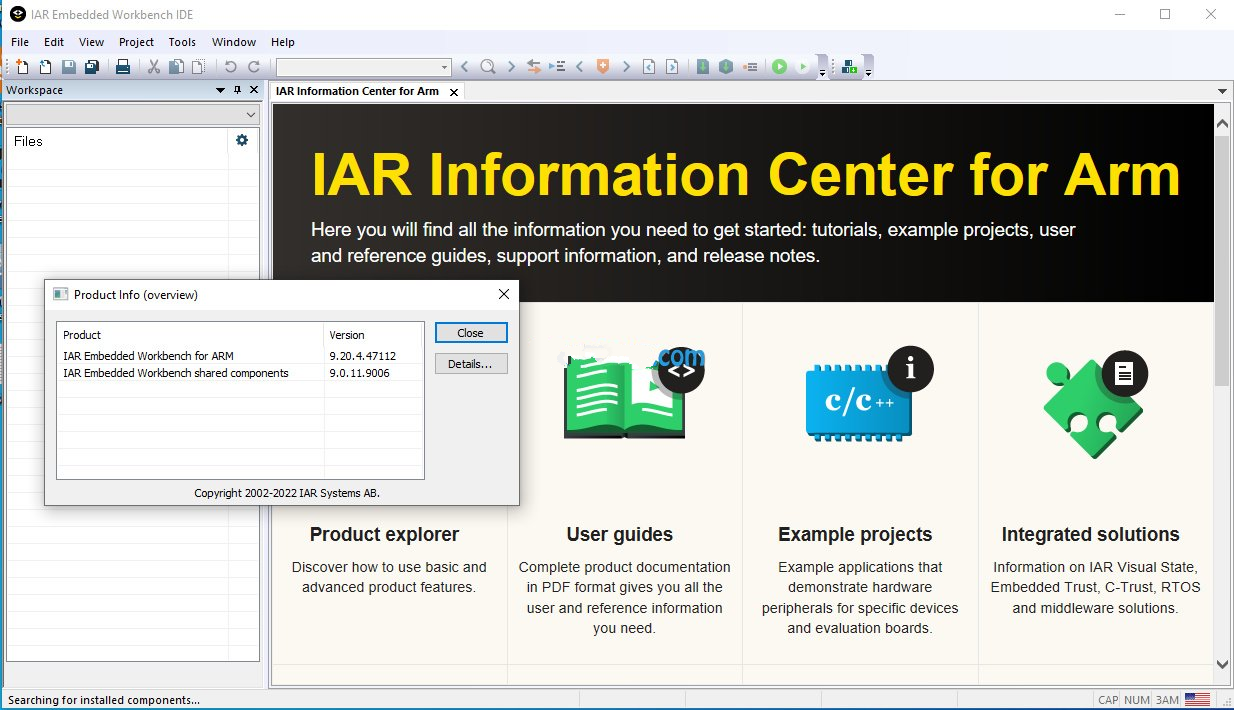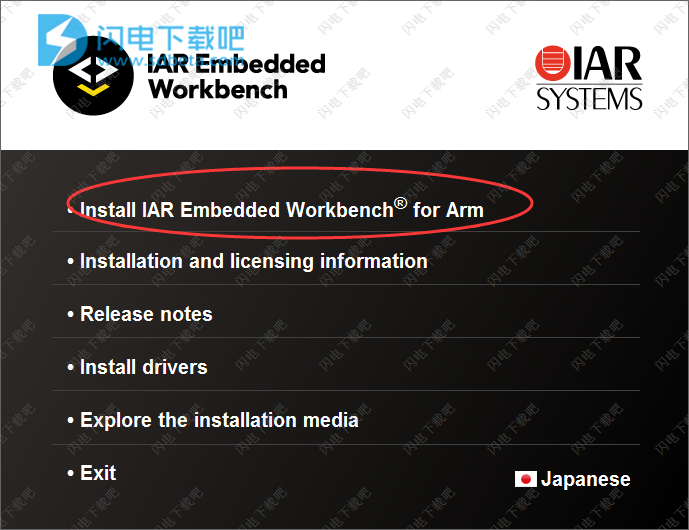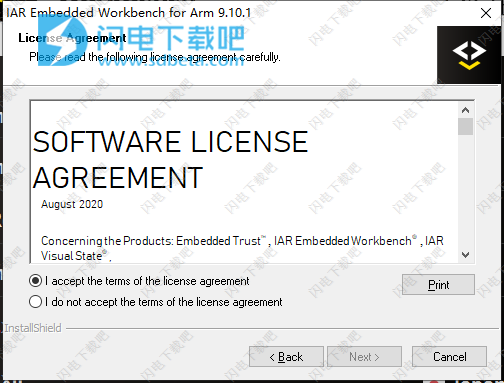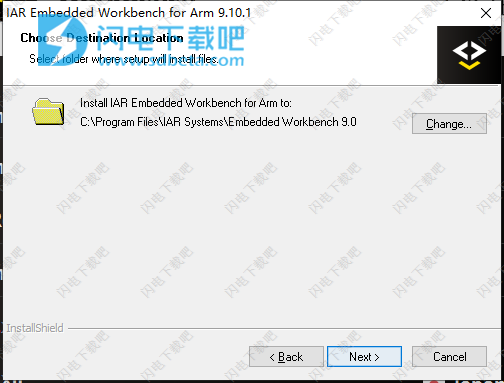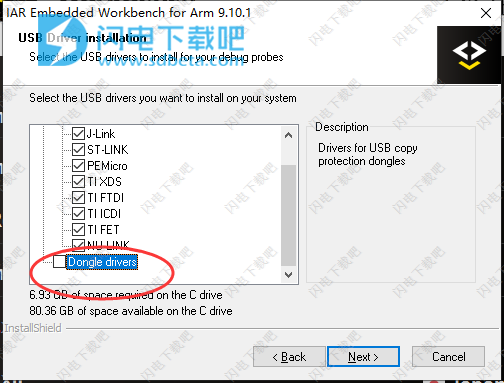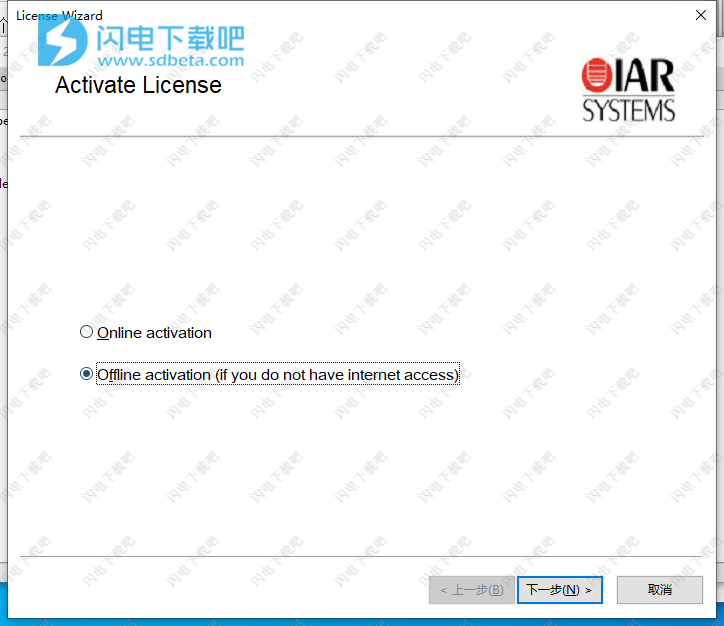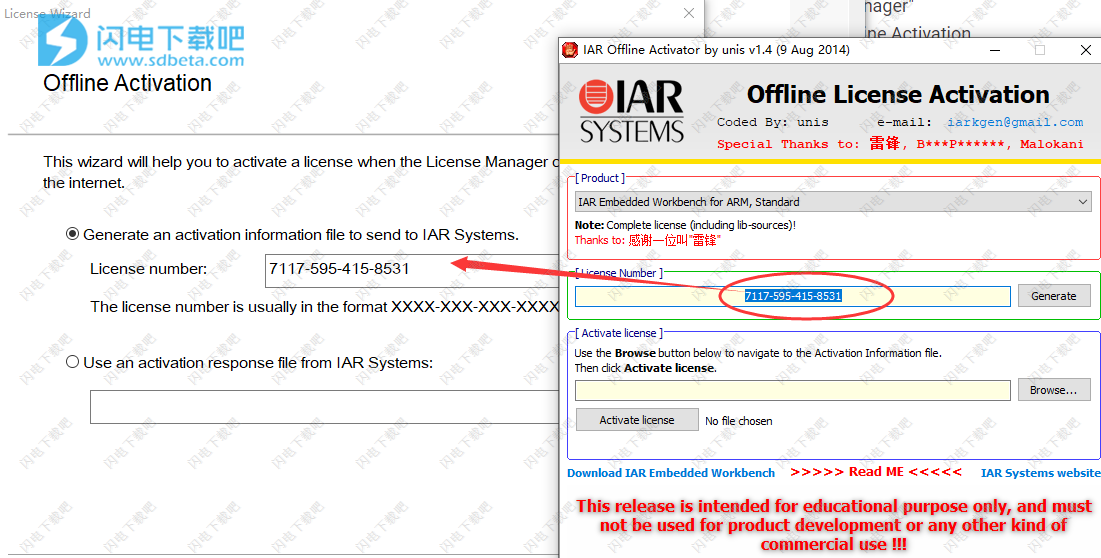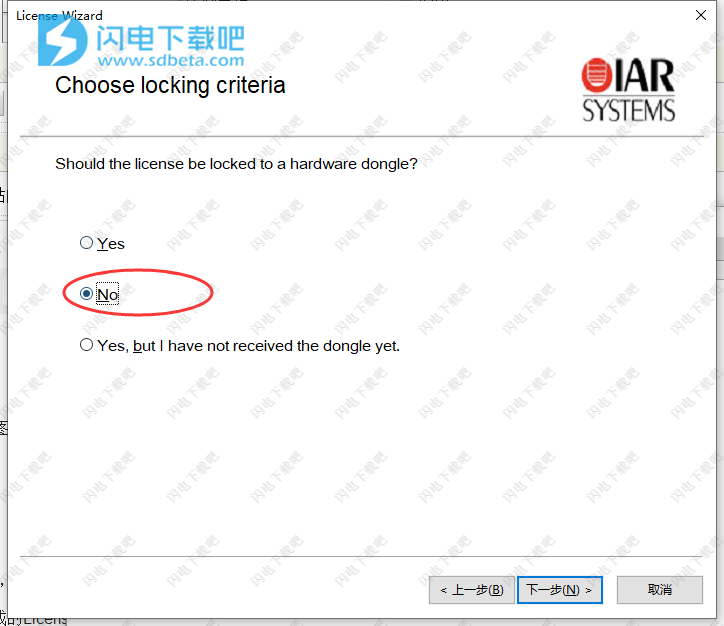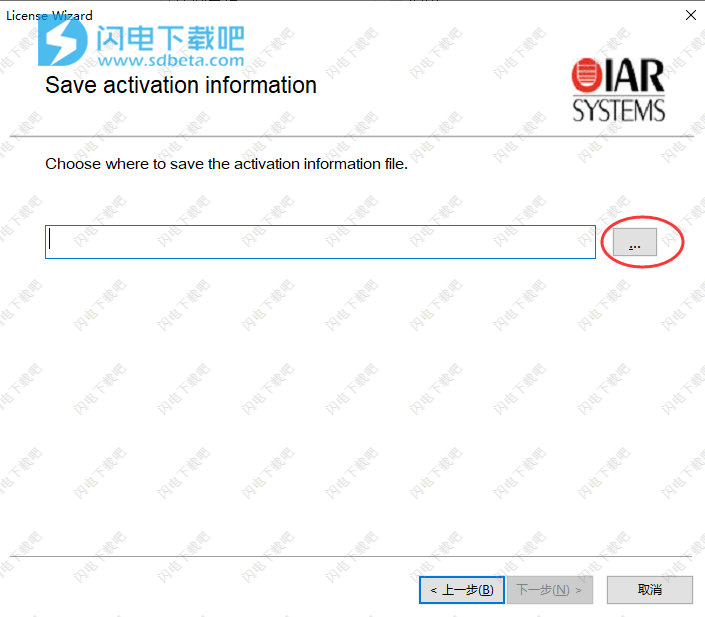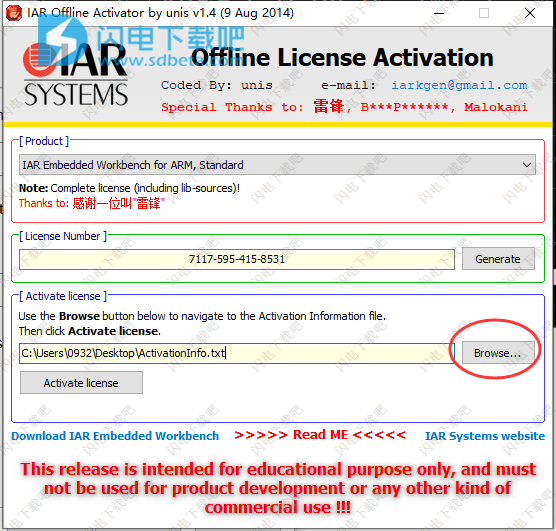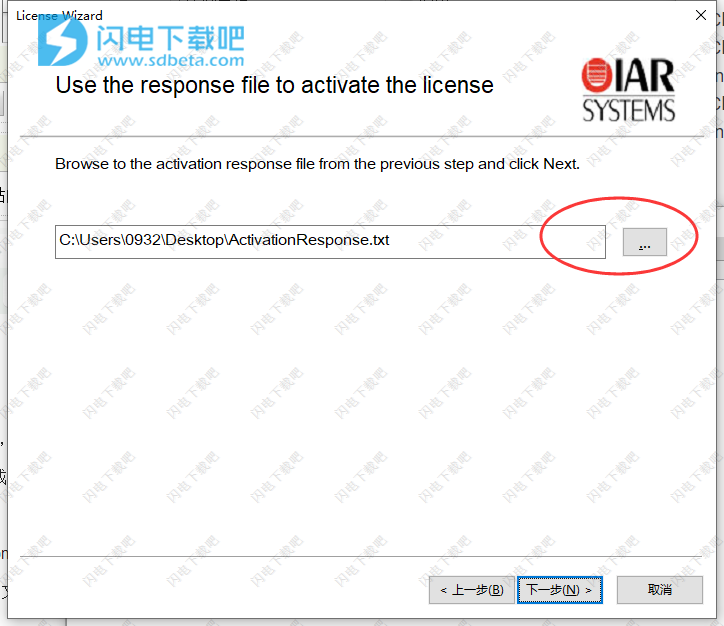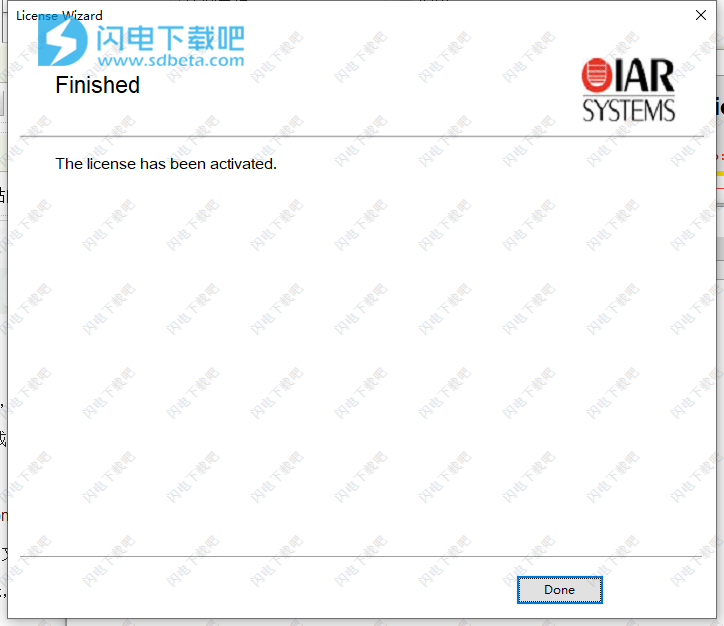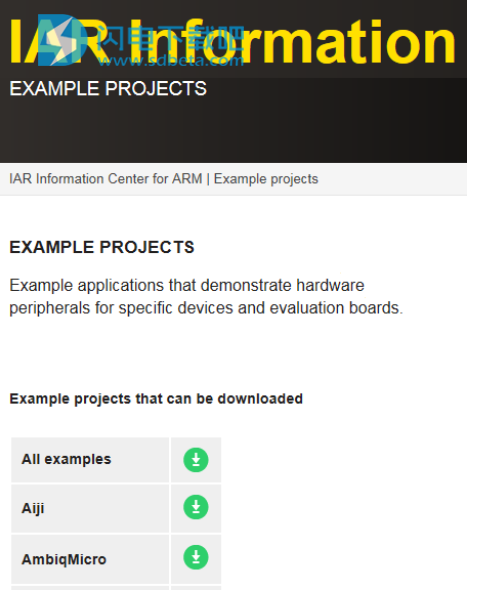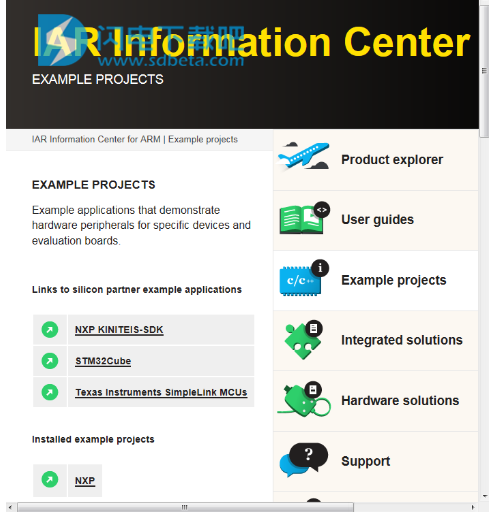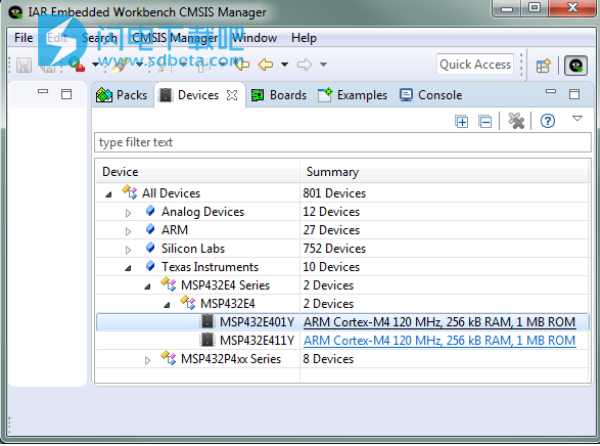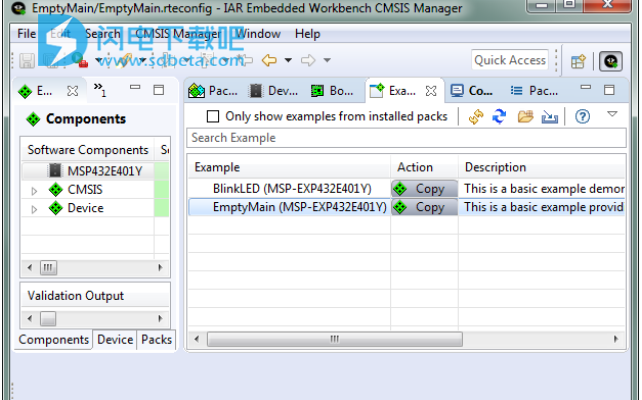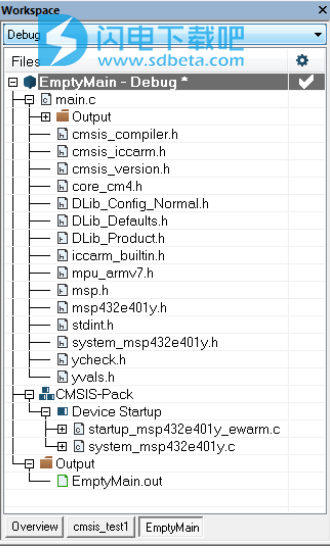IAR Embedded Workbench是用户友好的IDE,带有项目管理工具和编辑器的集成开发环境。支持7,000多种支持的Arm设备,包括所有主要供应商提供的所有32位Arm内核以及部分64位Arm内核。具有领先的编译器技术,支持C和C ++。它提供高级的全局和特定于目标的优化,并支持多种行业标准的调试和映像格式,与大多数流行的调试器和仿真器兼容,包括适用的ELF / DWARF。结合完整的链接器和汇编器,它可以实现强大的嵌入式应用程序构建。综合调试器提供了Arm指令模拟器,并广泛支持调试探针和目标系统。附加组件和集成,提供了多种集成工具,可帮助您在开发项目中取得成功。旨在轻松提供效率,过程更加简便!破解版本下载,含安装激活教程,有需要的朋友不要错过了!
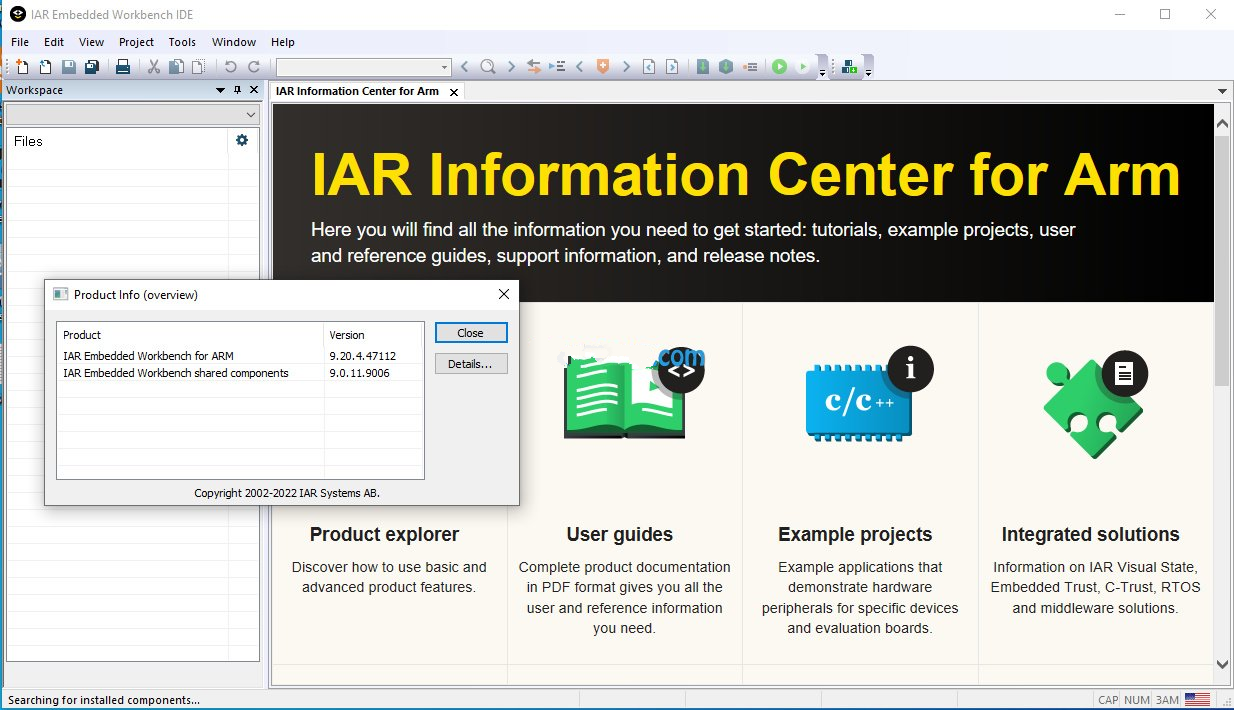
安装激活教程
1、在本站下载并解压,如图所示
2、双击EWARM-CD-9101-36323.exe运行安装,如图所示,点击Install IAR Embedded Workbench for ARM选项
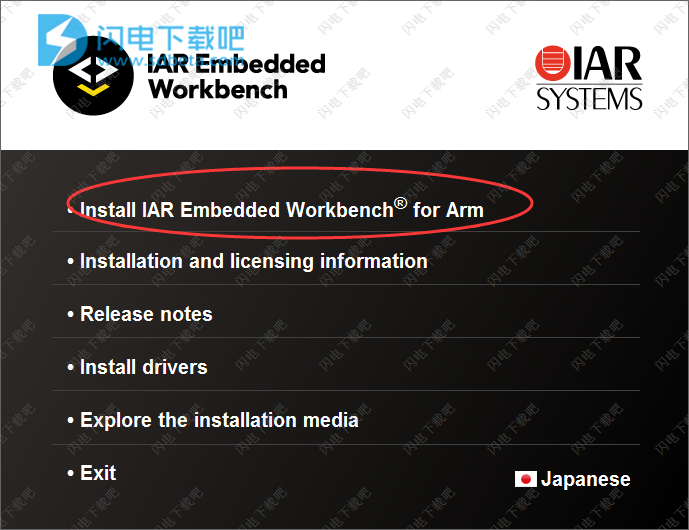
3、勾选我接受许可证协议条款选项
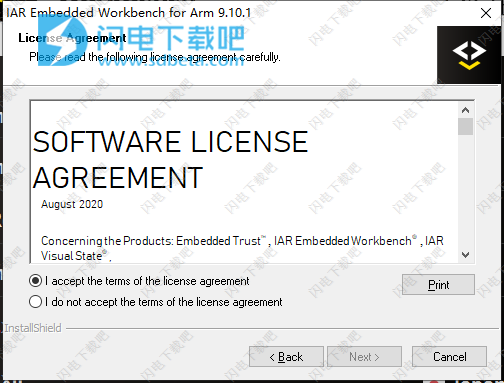
4、选择软件安装路径
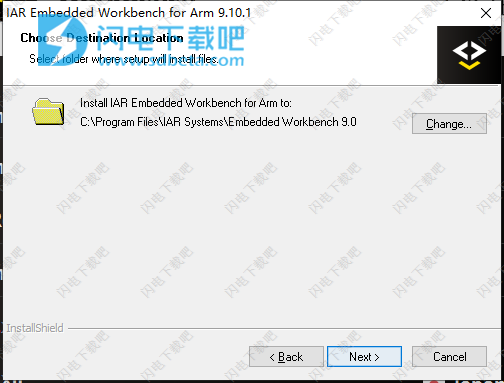
5、去勾选dongle USB drivers选项
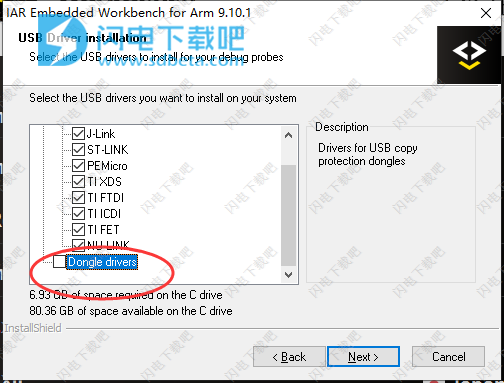
6、安装完成,退出向导,运行IAR License Manager,选择License-Activate License,选择Offline Activation
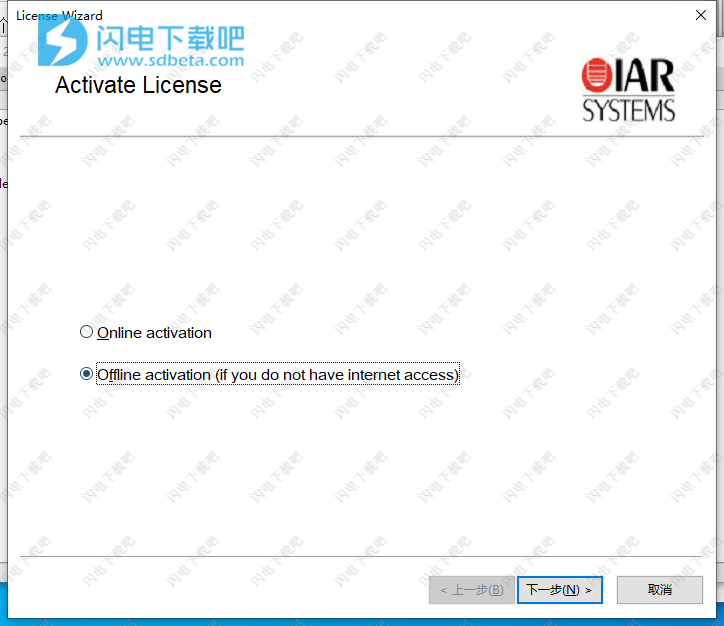
7、运行License Generator.exe,选择本产品,将生成的License Number复制到激活页面,点击下一步
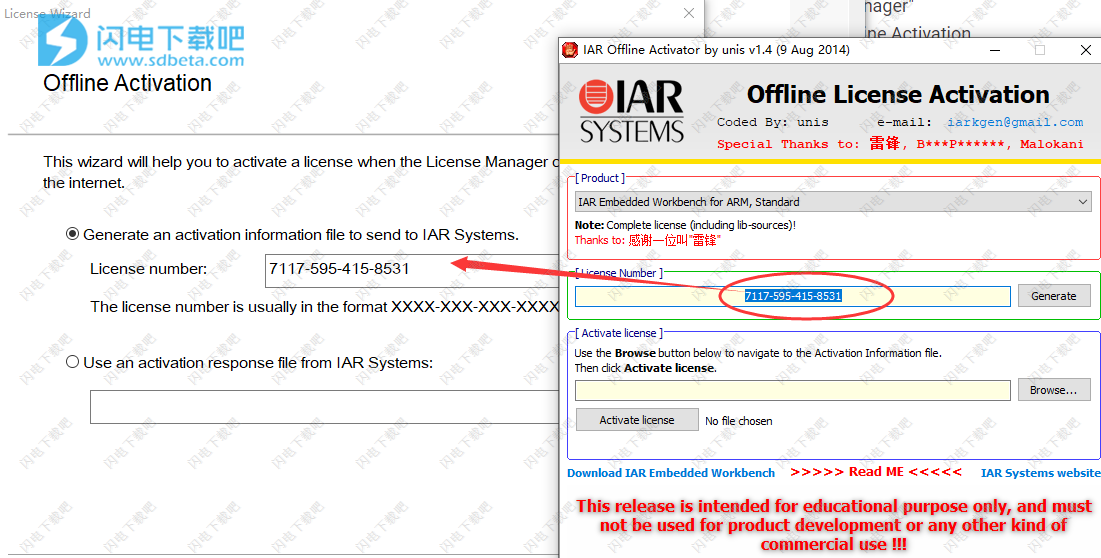
8、勾选no,点击下一步
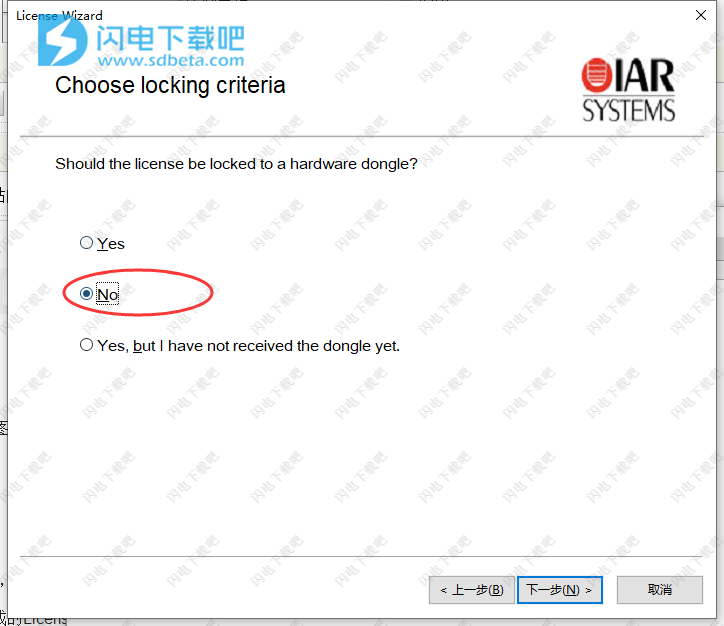
9、如图所示,点击...按钮选择并保存生成的ActivationInfo.txt文件
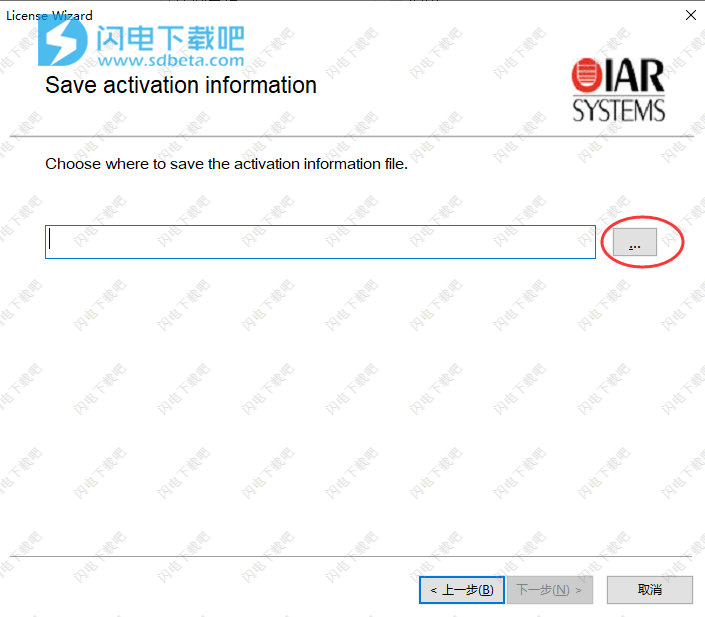
10、回到许可证生成器中,点击浏览选择刚才保存的文件,然后点击Activate license按钮,并保存ActivationResponse.txt文件
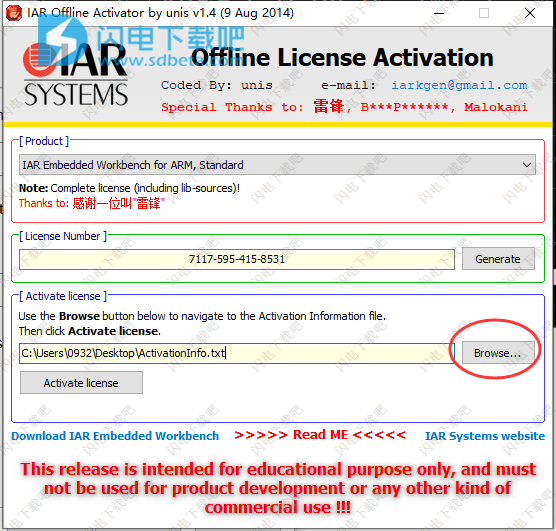
11、回到软件许可证向导中,点击下一步,如图所示,点击...选择刚才的ActivationResponse.txt文件
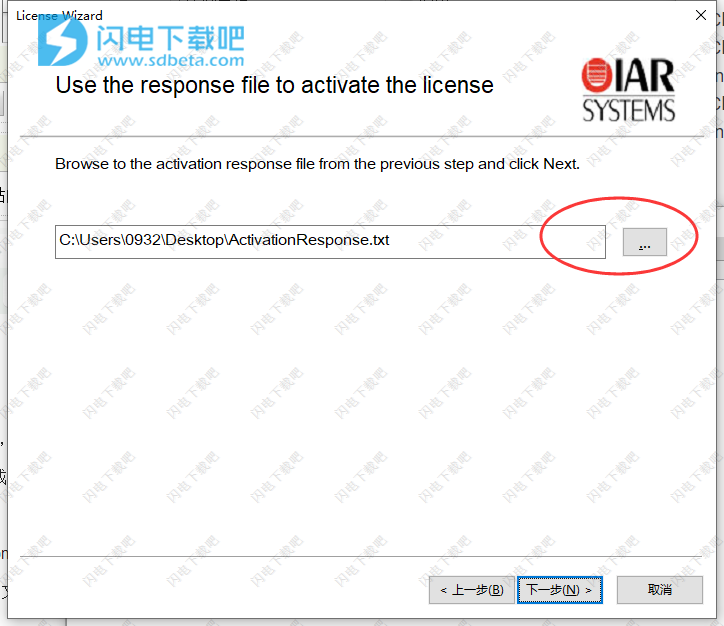
12、激活完成,退出
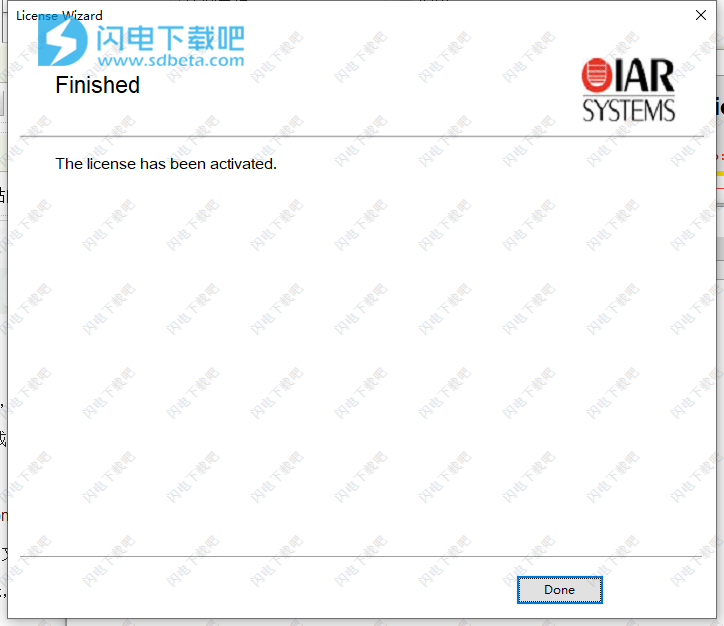
软件功能
1、用户友好的IDE
一个带有项目管理工具和编辑器的集成开发环境。其中包括8400个示例项目,其中包含配置文件,代码示例和项目模板,使每个项目都可以快速入门。
2、7,000多种支持的Arm设备
支持所有主要供应商提供的所有32位Arm内核以及部分64位Arm内核。这包括Arm Cortex-M0,Cortex-M0 +,Cortex-M1,Cortex-M3,Cortex-M4,Cortex-M7,Cortex-M23,Cortex-M33,Cortex-R4,Cortex-R5,Cortex-R7,Cortex-R8 ,Cortex-A5,Cortex-A7,Cortex-A8,Cortex-A9,Cortex-A15,Cortex-A35,Cortex-A53,Cortex-A55和Arm11,Arm9,Arm7和SecurCore。
3、领先的编译器技术
IAR C / C ++编译器由我们的编译器专家构建,并且支持C和C ++。它提供高级的全局和特定于目标的优化,并支持多种行业标准的调试和映像格式,与大多数流行的调试器和仿真器兼容,包括适用的ELF / DWARF。结合完整的链接器和汇编器,它可以实现强大的嵌入式应用程序构建。
4、综合调试器
C-SPY调试器提供了Arm指令模拟器,并广泛支持调试探针和目标系统。它包括RTOS插件,并广泛支持通信堆栈和中间件。类似C的宏系统和集成的代码质量控制进一步扩展了其功能。此外,它还提供多核调试功能,并支持对称多核处理(SMP)和非对称多核处理(AMP)。
9.10新功能
1、64位Arm内核支持
支持的64位内核是Cortex-A35,Cortex-A53和Cortex-A55。该工具链在ILP32和LP64数据模型中支持Armv8-A / Armv8.2-A AArch64。
可以通过新版本的IAR Embedded Armbench扩展工作台获得64位支持 。 与您最近的销售团队联系 以讨论您的选择。
2、Iarbuild增强功能
iarbuild命令行构建实用程序现在支持:
根据IAR Embedded Workbench项目格式生成Ninja构建文件
生成IAR Embedded Workbench项目的JSON描述
更多的C-STAT报告和配置方法
3、高性能64位C-SPY模拟器
基于高性能模拟器技术的新型64位模拟器。
4、新设备支持
增加了对ABOV,Nuvoton,NXP,Renesas,Silicon Labs,意法半导体和德州仪器(TI)的设备的支持
使用帮助
1、执行方式
IAR Arm嵌入式工作台通过执行模式支持32位和64位Arm架构。
在32位模式下,是指将IAR嵌入式工作台用于Arm,配置为在Armv4/5/6/7内核上或在Arm v8上的AArch32执行状态下为T32/T和A32指令集生成和调试代码-核心。在32位模式下,可以同时使用A32和T32/T指令集并在它们之间进行切换。
在64位模式下,是指将IAR嵌入式工作台用于Arm,配置为在Arm v8-A内核上的AArch64执行状态下为A64指令集生成和调试代码。64位模式下的代码可以调用32位模式下的代码,并且该代码可以返回。但是,IAR转换工具不支持在单个链接图像中使用此开关。必须使用多个图像在A32/T32/T代码和A64代码之间进行切换。例如,使用64位模式的OS可以以64位或32位模式启动应用程序。
AArch32执行状态与Arm v7架构兼容。AArch32执行状态在AArch64执行状态内部进行仿真。
2、运行IDE
单击Windows任务栏上的“开始”按钮,然后选择“所有程序”>“IAR系统”>“IAR臂”>“IAR EW臂”。
如果要从命令行或Windows资源管理器中启动程序,则IarIdePm.exe文件位于IAR Systems安装目录下的commonbin目录中。
双击工作空间文件名
工作区文件的文件扩展名为eww。如果双击工作区文件名,则IDE将启动。
如果您安装了多个版本的IAR Embedded Workbench,则无论使用哪个版本的项目文件,使用该文件类型的IAR Embedded Workbench的最近使用版本都会打开该工作区文件。
3、处理示例项目
IAR Embedded Workbench提供了示例应用程序。您可以使用这些示例来开始使用IAR Systems的开发工具。您还可以将这些示例用作应用程序项目的起点。
除了IAR Systems提供的示例外,您还可以从IAR Embedded Workbench访问大量CMSIS-Pack示例项目。
这些示例可以按原样使用。它们提供有现成的工作空间文件以及源代码文件和所有其他相关文件。
要下载示例项目:
1默认情况下,下载的示例安装在您的系统磁盘上,其空间可能有限。如果要更改位置,请配置全局自定义参数变量$EXAMPLES_DIR$并将其值设置为要将示例下载到的路径。请参阅“配置自定义参数变量”对话框。
2选择“帮助”>“信息中心”,然后单击“示例项目”。
3在“可以下载的示例项目”下,单击与您的设备匹配的芯片制造商的下载按钮。
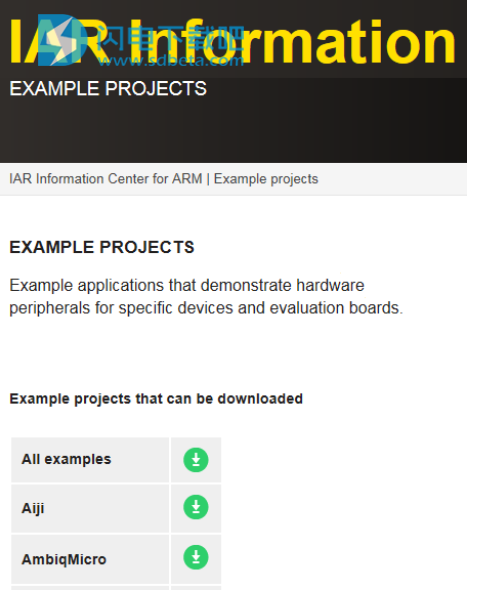
4在显示的对话框中,选择从中获取示例的位置。选择:
*从IAR系统下载
*从安装DVD复制。在这种情况下,请使用浏览按钮找到所需的自解压示例档案。您可以在DVD的examples-archive目录中找到存档。
所选设备供应商的示例将提取到您的计算机中。除非您通过定义全局自定义参数变量$EXAMPLES_DIR$来更改位置,否则这些示例将被提取到Program Data目录或相应的目录中,具体取决于您的Windows操作系统。
5现在,下载的示例将出现在信息中心的已安装示例项目列表中。
要运行示例项目:
1选择“帮助”>“信息中心”,然后单击“示例项目”。
2在“已安装的示例项目”下,浏览至与您正在使用的特定评估板或入门工具包匹配的示例,如果要从IAR Systems网站下载示例,请按照“下载示例项目”下的步骤进行操作。
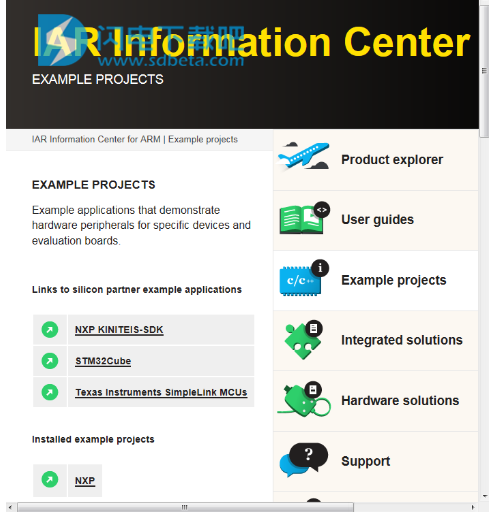
单击打开项目按钮。
3在出现的对话框中,为项目选择一个目标文件夹。
4可用的示例项目显示在工作区窗口中。选择一个项目,如果它不是活动项目(以粗体突出显示),则右键单击它,然后从上下文菜单中选择“设为活动”。
5要查看项目设置,请选择项目,然后选择“项目”>“选项”。验证“常规选项”>“目标”>“处理器变量”和“调试器”>“设置”>“驱动程序”的设置。至于其他设置,则将项目设置为适合您选择的目标系统。
有关C-SPY选项以及如何配置C-SPY与目标板交互的更多信息,请参见《C-SPY®Arm调试指南》。
单击“确定”关闭项目“选项”对话框。
6要编译和链接应用程序,请选择“项目”>“制作”或单击“制作”按钮。
7要启动C-SPY,请选择“项目”>“下载并调试”,或单击“下载并调试”按钮。如果C-SPY无法与目标系统建立联系,请参阅《C-SPY®Arm调试指南》。
8选择Debug>Go或单击Go按钮启动应用程序。
单击停止按钮以停止执行。
要使用CMSIS-Pack示例项目,请执行以下操作:
1在IAR Embedded Workbench工作区中,选择“项目”>“CMSIS-Manager”或单击“CMSIS-Manager”工具栏按钮。
2使用“将工作空间另存为”对话框保存工作空间。
3在显示的“CMSIS管理器”对话框中,导航到“设备”视图,然后选择要使用的设备。
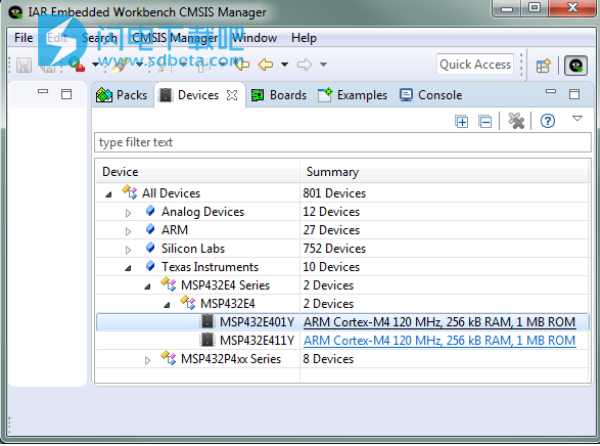
有关CMSIS管理器对话框的更多信息,请参见CMSIS管理器对话框。
4如果尚未按照安装CMSIS-Pack软件包中的说明安装CMSIS-Pack软件包,请单击“软件包”选项卡,选择所需的软件包,然后单击“安装”按钮。
焦点转移到控制台视图,该视图打印有关安装过程的状态消息。
5单击设备选项卡,并确保仍选择您的设备。
6单击“示例”选项卡。“示例”视图列出了所选设备的可用示例项目。
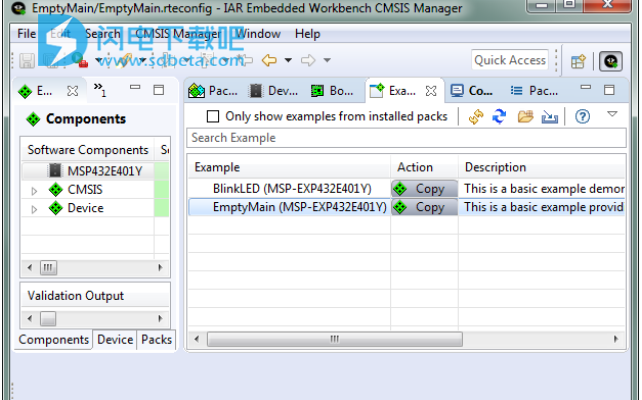
7选择一个示例,然后单击相应的操作按钮“复制”以将CMSIS示例项目复制到IAR Embedded Workbench工作空间中。
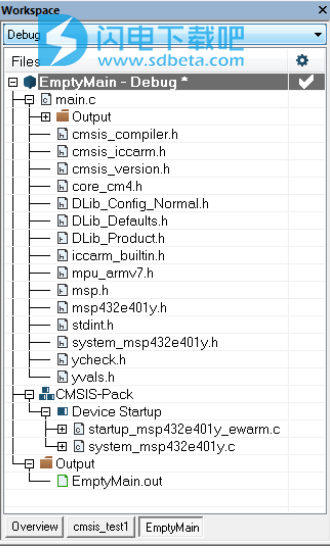
8在“组件”视图中,检查是否存在对其他软件包的任何未解决的依赖关系。有关解决依赖关系的信息,请参阅安装CMSIS-Pack软件包,特别是步骤6。
9选择“项目”>“选项”,然后验证项目选项的设置。现在,您准备开始在IAR Embedded Workbench中使用CMSIS示例项目。